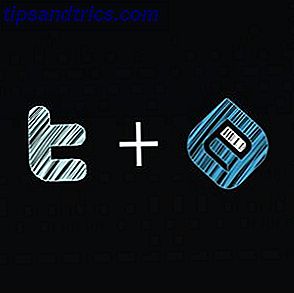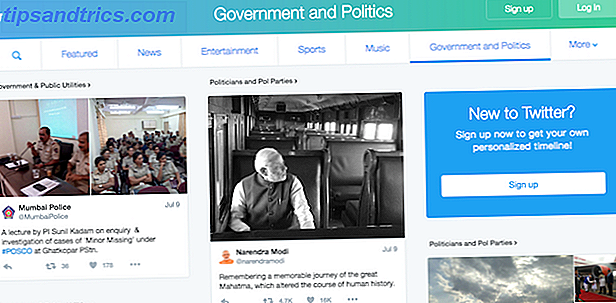Visste du at pakken med produkter på Google Disk, spesielt Google Spreadsheet, kan få sin funksjonalitet utvidet med tilpassede skript? Disse skriptene kan dramatisk forbedre produktiviteten OneDrive vs Google Drive - som er best for kontorproduktivitet? OneDrive vs Google Drive - som er best for kontorproduktivitet? Som presset mot webapps har utviklet seg, er vi nå møtt med to kraftige sky løsninger - SkyDrive og Google Drive. Disse to alternativene tilbyr alle verktøyene som trengs for filsynkronisering og kontorproduktivitet .... Les mer mens du bruker Google Regneark, og det er relativt enkelt å endre eksisterende skript eller til og med lage din egen!
Hvis du bruker et regnearkprogram for å knase data, kan tilpassede skript være hovednøkkelen. Begynn å rulle med disse gode Google Spreadsheet-skriptene og bruk dataene dine på nye måter.
Slik bruker du skript
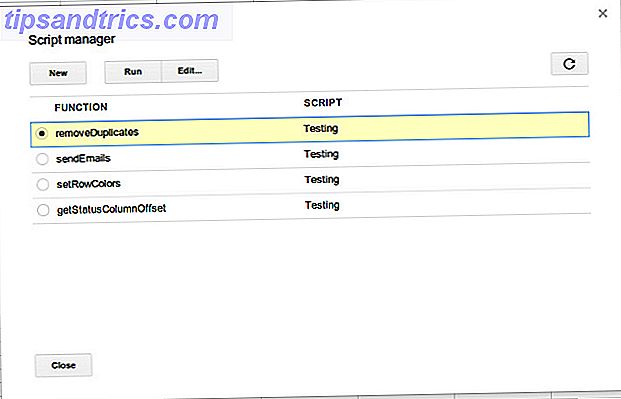
Før du begynner å trille over følgende Google Regnearkskript, er det viktig å vite hvordan du legger til og bruker dem.
1. Hvis du vil legge til et skript, må du logge deg på Google Disk, gå til et regneark, velg Verktøy - Skripteditor.
2. Kopier og lim inn skriptkoden, og klikk deretter på Lagre .
3. For å kjøre skriptet, gå bare til Verktøy - Skriptbehandling og velg funksjonen du vil ha. Navnet på funksjonen tilsvarer navnet i den første linjen i skriptet, dvs. function removeDuplicates() resulterer i at skriptet kalles removeDuplicates .
For alle dere skripting og programmering nerds, er skriptene skrevet i JavaScript Hva er JavaScript og hvordan fungerer det? [Teknologi forklart] Hva er JavaScript og hvordan fungerer det? [Teknologi forklart] Les mer. Google har ulike ressurser som beskriver APIen du kan bruke i skriptkoden din. Hvis du trenger å hente på JavaScript, er det nok av gratis JavaScript-ressurser. Start Koding JavaScript akkurat nå med disse 5 flotte gratis ressursene. Start koding JavaScript akkurat nå med disse 5 flotte gratis ressursene Les mer du kan bruke.
Fjern duplikater

Hvis du jobber med et stort regneark som kan ha gjentatt informasjon, kan det være en fordel å fjerne de samme oppføringene (avhengig av arbeidets sammenheng). På denne måten har du et "perfekt" datasett for å jobbe med det som ikke forveksler deg med gjentatt informasjon. Skriptkoden for dette er følgende:
function removeDuplicates() {
var sheet = SpreadsheetApp.getActiveSheet();
var data = sheet.getDataRange().getValues();
var newData = new Array();
for(i in data){
var row = data[i];
var duplicate = false;
for(j in newData){
if(row.join() == newData[j].join()){
duplicate = true;
}
}
if(!duplicate){
newData.push(row);
}
}
sheet.clearContents();
sheet.getRange(1, 1, newData.length, newData[0].length).setValues(newData);
}
Med litt forskning er jeg sikker på at dette skriptet også kan tweaked for å telle antall ganger en oppføring blir duplisert, eller til og med telle oppføringene først og deretter slette duplikatene.
Send e-post fra regneark

Visste du at du også kan sende e-poster fra et regneark? Absolutt! For dette spesifikke skriptet kan du endre mottakeren og meldingslegemet, men emnelinjen er løst. Du kan endre den i skriptkoden, eller du kan endre skriptet for å godta en tredje kolonne mellom mottakeren og meldingslegemet for et emne. Deretter bare endre antall elementer som skal behandles i skriptet, og kjøre det. Skriptkoden for dette er:
function sendEmails() {
var sheet = SpreadsheetApp.getActiveSheet();
var startRow = 2; // First row of data to process
var numRows = 2; // Number of rows to process
// Fetch the range of cells A2:B3
var dataRange = sheet.getRange(startRow, 1, numRows, 2)
// Fetch values for each row in the Range.
var data = dataRange.getValues();
for (i in data) {
var row = data[i];
var emailAddress = row[0]; // First column
var message = row[1]; // Second column
var subject = "Sending emails from a Spreadsheet";
MailApp.sendEmail(emailAddress, subject, message);
}
}
Utvidet betinget formatering

En av de mest nyttige funksjonene i regneark er betinget formatering - en egendefinert regel på per-celle basis som endrer formatering (for eksempel fyllfarge) avhengig av innholdet i cellen. Det fungerer bra, men det er også begrenset til enkeltceller. Hvis du vil utvide betinget formatering til en hel rad, for eksempel, må du bruke et skript.
Dette er et eksempelskript som skal gjøre jobben. Dette skriptet angir radfargen, avhengig av verdien i kolonnen "Status".
function setRowColors() {
var range = SpreadsheetApp.getActiveSheet().getDataRange();
var statusColumnOffset = getStatusColumnOffset();
for (var i = range.getRow(); i< range.getLastRow(); i++) {
rowRange = range.offset(i, 0, 1);
status = rowRange.offset(0, statusColumnOffset).getValue();
if (status == 'Completed') {
rowRange.setBackgroundColor("#99CC99");
} else if (status == 'In Progress') {
rowRange.setBackgroundColor("#FFDD88");
} else if (status == 'Not Started') {
rowRange.setBackgroundColor("#CC6666");
}
}
}
//Returns the offset value of the column titled "Status"
//(eg, if the 7th column is labeled "Status", this function returns 6)
function getStatusColumnOffset() {
lastColumn = SpreadsheetApp.getActiveSheet().getLastColumn();
var range = SpreadsheetApp.getActiveSheet().getRange(1, 1, 1, lastColumn);
for (var i = 0; i< range.getLastColumn(); i++) {
if (range.offset(0, i, 1, 1).getValue() == "Status") {
return i;
}
}
}
Vær imidlertid oppmerksom på at skriptet er hardkodet, så du må endre testverdiene (innholdet i cellen), farger for fyllfarge, og kanskje til og med legge til eller fjerne tilfeller som nødvendig for regnearket.
Konklusjon
Som du kan se, kan skript være svært nyttige i Google Regneark. De har en tendens til å være svært spesialisert for spesifikke krav, så hvis du planlegger å bruke en som ikke kommer fra Script Gallery, er det stor sjanse for at du må redigere deler av det selv.
Google har imidlertid mange ressurser og opplæringsprogrammer om hvordan du redigerer skript, så du bør ha alt du trenger for å gjøre jobben.
Når det er sagt, vær ikke redd for å sjekke ut Skriptgalleriet som finnes under Verktøy- menyen. Det er mange gode tilgjengelige som kan gjøre mye for din daglige produktivitet. Ryan viste oss også noen fantastiske Google-regnearkfunksjoner Utfør fantastiske fakta med disse nyttige Google-regnearkfunksjonene Utfør fantastiske fakta med disse nyttige Google-regnearkfunksjonene Jeg skammer meg for å innrømme at jeg nylig har bestemt meg for å begynne å eksperimentere med Google Regneark, og hva jeg ' Jeg har oppdaget at uansett allure eller makt Excel hadde over meg på grunn av de fantastiske tingene ... Les mer. Bruke Google-skjemaer, Google regneark og skript 10 Avanserte tips og triks for Google-skjemaer 10 Avanserte tips og triks for Google-skjemaer Hvis Google Skjemaer ikke er din gå til skjema-maker, er det på tide å skifte mening. Du tror kanskje du vet alt som er å vite om Google Forms, men takket være Googles ... Les mer er en maktoppgave som er verdt å lære.
Hva er ditt favorittskript i Google Regneark? Gi oss beskjed i kommentarene!